Visual Studio Code上传文件到GitHub
1、Windows下生成SSH密钥
(1)打开Git Bash,在控制台中输入以下命令
ssh-keygen -t rsa -C "1938418737@qq.com"
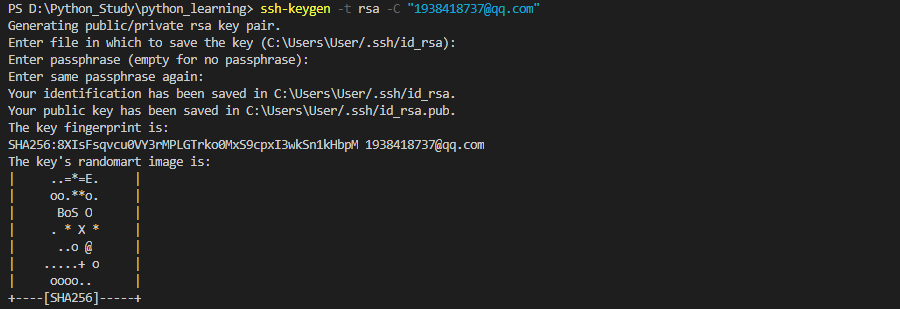
同时在密钥中有一个注释字段,用-C来指定所指定的注释,可以方便用户标识这个密钥,指出密钥的用途或其他有用的信息。所以在这里我输入了需要授权的邮箱,当然,如果不想要这些可以直接输入:
ssh-keygen
输入完毕后按回车,程序会要求输入一个密码,输入完密码后按回车会要求再确认一次密码,如果不想要密码可以在要求输入密码的时候按两次回车,表示密码为空,并且确认密码为空,此时[c盘>用户>自己的用户名>.ssh]目录下已经生成好了。
(2)将SSH添加到版本管理仓库
登录Github。打开setting->SSH keys,点击右上角 New SSH key,把[c盘->用户->自己的用户名->.ssh]目录下生成好的公钥"id_rsa.pub"文件以文本打开复制放进 key输入框中,再为当前的key起一个title来区分每个key。

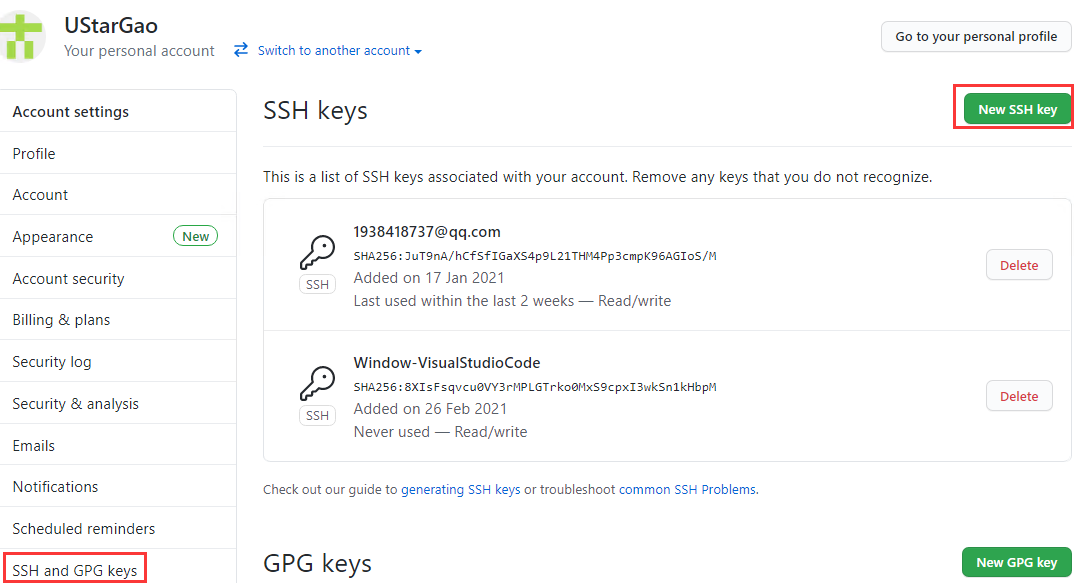
2、Visual Studio Code Git配置
(1)绑定GitHub 账号
git config --global user.name "UStarGao" git config --global user.email "1938418737@qq.com"
(2)配置需要上传的仓库
git remote add python_learning git@github.com:UStarGao/python_learning.git
(3)将当前目录文件添加到暂存区
git add .
(4)提交暂存区文件,并添加注释
git commit -m "first test"
(5)本地上传文档到仓库
git push python_learning master

3、GitHub创建“Personal access tokens”
从 GitHub 帐户,转到Settings => Developer Settings => Personal Access Token => Generate New Token (Give your password) => Fill up the form => 单击Generate token => Copy the generated Token
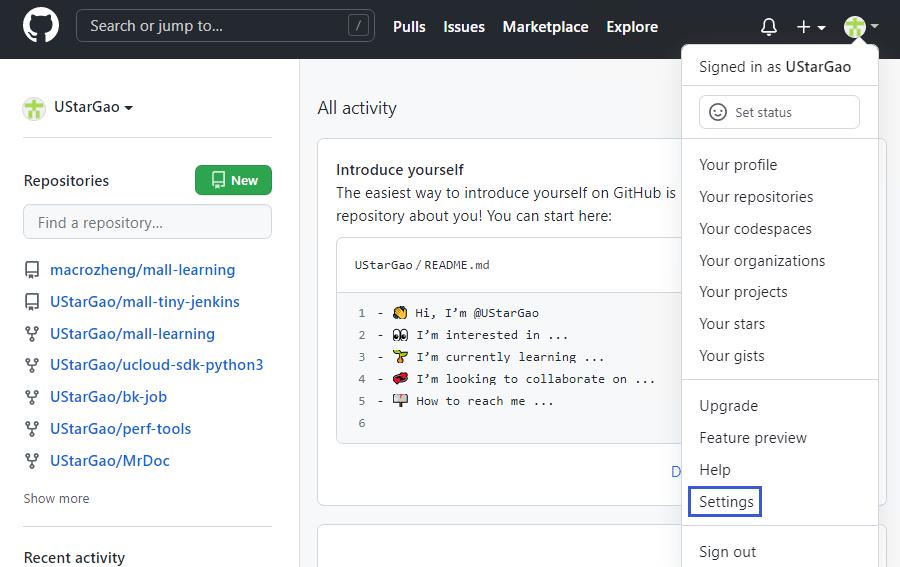
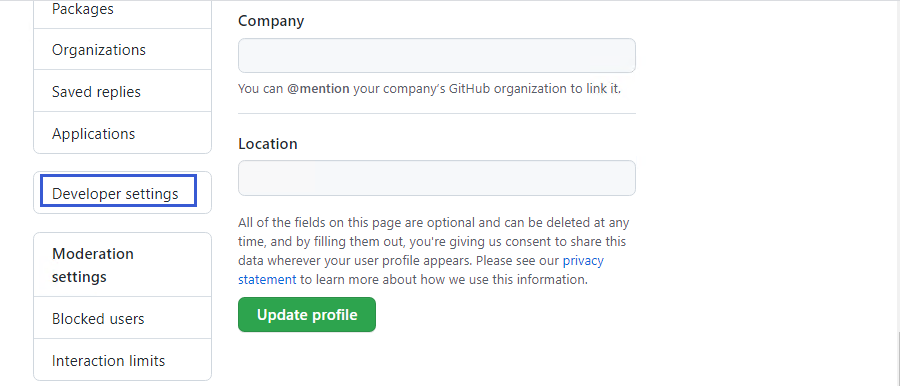
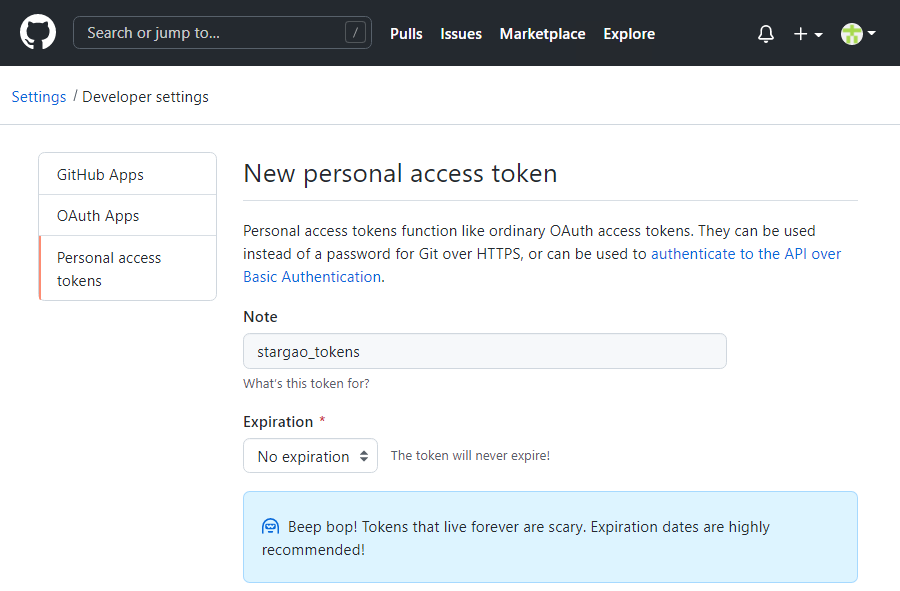
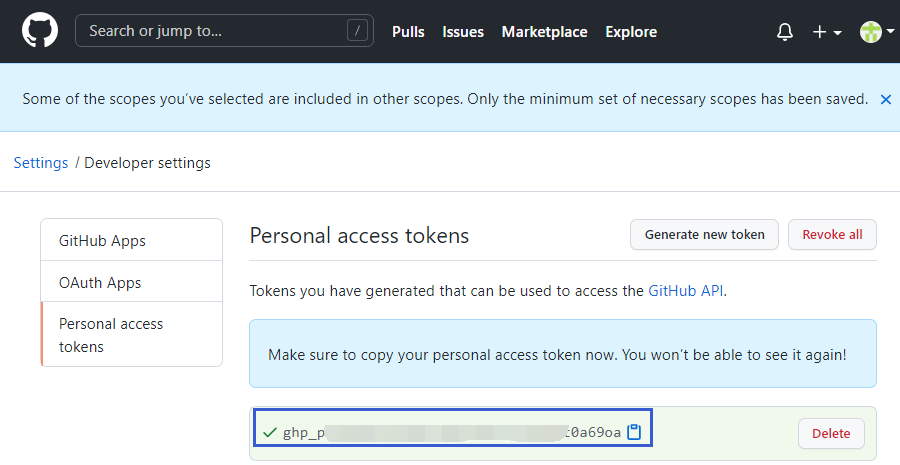
作者:UStarGao
链接:https://www.starcto.com/devops/91.html
来源:STARCTO
著作权归作者所有。商业转载请联系作者获得授权,非商业转载请注明出处。
UCloud云平台推荐
随便看看
- 2021-11-17Linux压缩与解压工具详解
- 2021-01-26K8S核心概念
- 2021-03-20Docker应用程序数据管理与持久化
- 2021-11-02开源网盘系统nextcloud容器化部署
- 2021-05-22MongoDB 集合与文档的相关操作



